1,打开友盟官网,进行注册,添加 app ,记住 key。
2,集成,一共两种方式,使用 jar 包和 自动集成,这里我们选择自动集成,如下:
在项目的 gradle 中添加如下:
repositories {
......
maven { url 'https://dl.bintray.com/umsdk/release' }
}
repositories {
......
maven { url 'https://dl.bintray.com/umsdk/release' }
}
接着在 在工程App 对应build.gradle配置脚本dependencies段中添加基础组件库和统计SDK库依赖,如下:
//友盟基础组件库和统计SDK库依赖
api 'com.umeng.umsdk:analytics:8.0.0'
api 'com.umeng.umsdk:common:2.0.0'
这样就集成完毕了
3,集成配置
所需要的权限:
<!--友盟统计所需权限-->
<uses-permission android:name="android.permission.ACCESS_NETWORK_STATE"></uses-permission>
<uses-permission android:name="android.permission.ACCESS_WIFI_STATE" />
<uses-permission android:name="android.permission.INTERNET"></uses-permission>
<uses-permission android:name="android.permission.READ_PHONE_STATE"></uses-permission>
在 AndroidManifest.xml 中配置 key
<!--value的值填写你在友盟后台申请的应用Appkey-->
<meta-data
android:name="UMENG_APPKEY"
android:value="****************" />
4,配置渠道
在 AndroidManifest.xml 中配置动态渠道
<!--value的值填写渠道名称,例如yingyongbao。这里设置动态渠道名称变量-->
<meta-data
android:name="UMENG_CHANNEL"
android:value="${UMENG_CHANNEL_VALUE}" />
在 app.gradle 中添加渠道
/*配置渠道*/
productFlavors {
yingyongbao {
manifestPlaceholders = [UMENG_CHANNEL_VALUE: "yingyongbao"]
}
wandoujia {
manifestPlaceholders = [UMENG_CHANNEL_VALUE: "wandoujia"]
}
xiaomi {
manifestPlaceholders = [UMENG_CHANNEL_VALUE: "xiaomi"]
}
}
在同步过程中如果出现:ERROR: All flavors must now belong to a named flavor dimension. 的问题,就在 app/build.gradle 的 defaultConfig 中加入 flavorDimensions “versionCode” 即可
5,初始化
在自定义的 Application 中进行初始化:
/**
* 初始化common库
* 参数1:上下文,必须的参数,不能为空
* 参数2:友盟 app key,非必须参数,如果Manifest文件中已配置app key,该参数可以传空,则使用Manifest中配置的app key,否则该参数必须传入
* 参数3:友盟 channel,非必须参数,如果Manifest文件中已配置channel,该参数可以传空,则使用Manifest中配置的channel,否则该参数必须传入,channel命名请详见channel渠道命名规范
* 参数4:设备类型,必须参数,传参数为UMConfigure.DEVICE_TYPE_PHONE则表示手机;传参数为UMConfigure.DEVICE_TYPE_BOX则表示盒子;默认为手机
* 参数5:Push推送业务的secret,需要集成Push功能时必须传入Push的secret,否则传空
* 如果在 AndroidManifeset.xml 中没有配置 appkey 和 channel 则可以如下配置
* UMConfigure.init(this, "*****************", "Umeng", UMConfigure.DEVICE_TYPE_PHONE, * 我已经配置过,所以如下方式初始化
*/
UMConfigure.init(this, UMConfigure.DEVICE_TYPE_PHONE, "");
// log
UMConfigure.setLogEnabled(true);
其中 注释中的 channel 指的是渠道,我们在 AndroidManifest.xml 中已经动态配置过,所以这里就不用配置了
6,使用
在每个 Activity 中需要如下调用:
@Override
protected void onResume() {
super.onResume();
//友盟统计
MobclickAgent.onResume(this);
}
@Override
protected void onPause() {
super.onPause();
//友盟统计
MobclickAgent.onPause(this);
}
如果 Activity 中有继承关系,则不能重复调用,否则会造成启动数据异常增高
7,打包,进行测试
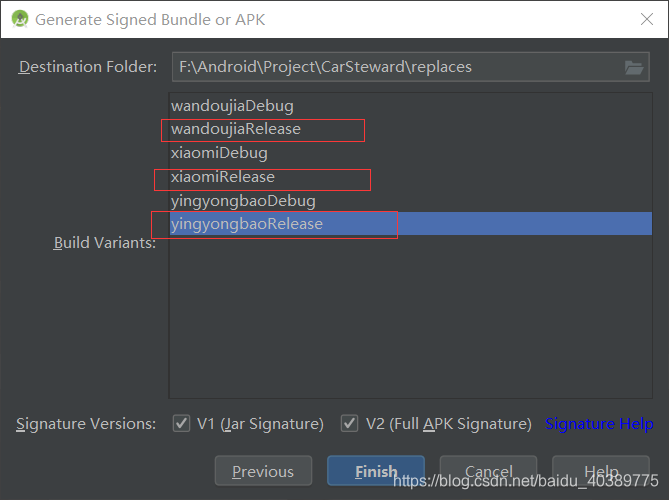
如上所示:在打包的时候就可以选择渠道,这里可以进行多选
打包成功后打开 app ,随便逛一下,然后打开友盟官网,查看统计数据
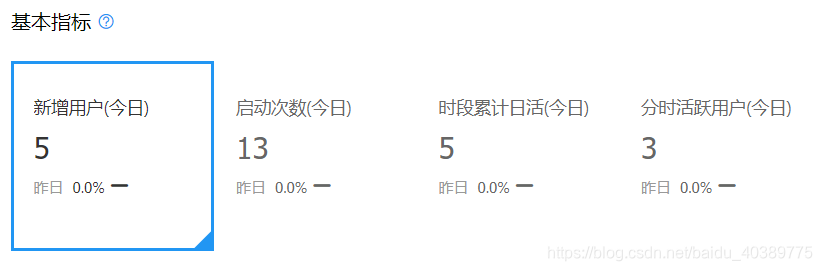
查看渠道数据:
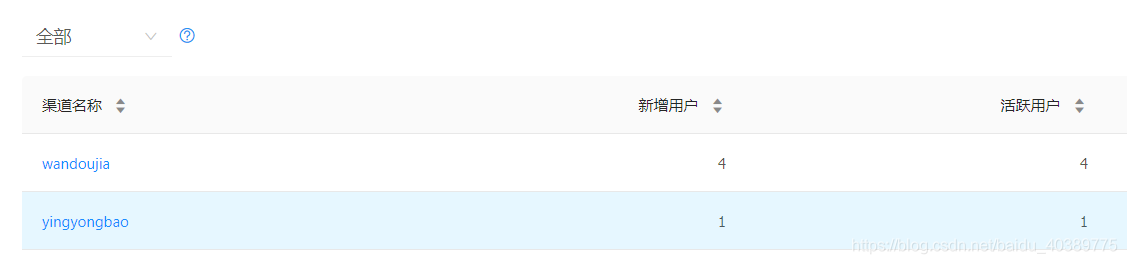
这里需要注意一点:
每台设备仅记录首次安装激活的渠道,在其他渠道再次安装不会重复计量。 所以在测试不同的渠道的时候,请使用不同的设备来分别测试不要改变 ’UMENG_CHANNEL’。意思就是在某个设备上安装渠道应用后,这个设备安装其他渠道应用将不会计量。
当应用在后台运行超过30秒(默认)再回到前端,将被认为是两个独立的session(启动),例如用户回到home,或进入其他程序,经过一段时间后再返回之前的应用。可通过接口:setSessionContinueMillis(long interval) 来自定义这个间隔(参数单位为毫秒)。
如果开发者调用kill或者exit之类的方法杀死进程,请务必在此之前调用onKillProcess(Context context)方法,用来保存统计数据。
8,采集方式:
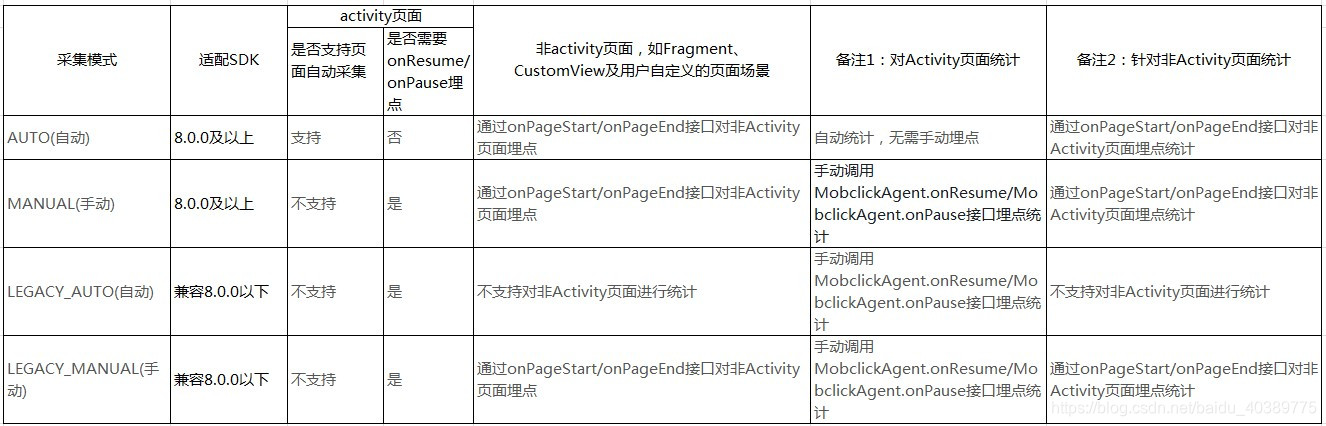
在上面我们说的是在 Activity 中的数据统计,如果是 fragment 呢,这种情况下我们就要用到 采集方式了,一般我们使用 AUTO 的方式来进行采集。
首先在 Application 中进行添加如下:
// 选用AUTO页面采集模式
MobclickAgent.setPageCollectionMode(MobclickAgent.PageMode.AUTO);
接着我们要在 fragment 的 onResume 和 onPause 中进行数据采集。但是由于 fragment 是 嵌套在 activity 中的,例如 使用 hide 隐藏 fragment,这个时候 fragment 并没有执行 onPause ,使用 ViewPager 加载 fragment 等,这些都会造成 fragment 统计的数据不准确,这个时候就需要调整了。
找了一个帖子,发现讲的挺好。挺好的解决方式:当友盟遇到 fragment 的坑
这样就可以解决 fragment 中采集数据的问题了
9,混淆
如果您的应用使用了代码混淆,请添加如下配置,以避免【友盟+】SDK被错误混淆导致SDK不可用
-keep class com.umeng.** {*;}
-keepclassmembers class * {
public <init> (org.json.JSONObject);
}
-keepclassmembers enum * {
public static **[] values();
public static ** valueOf(java.lang.String);
}
以上就是基础的使用方式了
高级用法:
1,自定义事件统计
在友盟中找到事件管理,点击设置,手动添加事件即可,如下图:
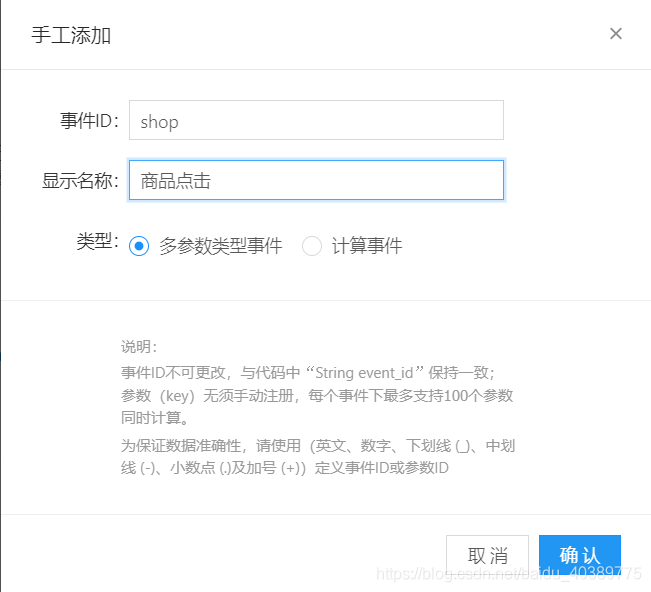

在初始化的地方添加如下:
// 支持在子进程中统计自定义事件
UMConfigure.setProcessEvent(true);
然后在项目中点击商品的地方进行设置如下:
@Override
public void onItemClick(BaseQuickAdapter adapter, View view, int position) {
GetGoodsListBean.DataBean bean = this.adapter.getData().get(position).getField(MultipleFields.OBJECT);
ToastUtils.show(bean.getGoodsName());
//第二个参数为点击 id
MobclickAgent.onEvent(getContext(), "shop");
}
接着运行 app 进行操作,就可以在友盟上看到统计效果了。
2,错误统计
组件化统计SDK内建JVM层错误统计。SDK通过Thread.UncaughtExceptionHandler 捕获程序崩溃日志,并在程序下次启动时发送到服务器。
如不需要错误统计功能,可通过此方法关闭:
// isEnable: false-关闭错误统计功能;true-打开错误统计功能(默认打开)
public static void setCatchUncaughtExceptions(boolean isEnable)
如果是捕获的异常,可以通过以下方式上传:
public static void reportError(Context context, String error);
//或
public static void reportError(Context context, Throwable e);
例如:
MobclickAgent.reportError(mContext, "Parameter Error");
try {
// 抛出异常的代码
} catch (Exception e) {
MobclickAgent.reportError(mContext, e);
}
ic static void reportError(Context context, Throwable e);
例如:
MobclickAgent.reportError(mContext, “Parameter Error”);
try {
// 抛出异常的代码
} catch (Exception e) {
MobclickAgent.reportError(mContext, e);
}
还有许多功能,如账号统计等。[可以上官网查看](https://developer.umeng.com/docs/119267/detail/118637#h1-u9519u8BEFu5206u67904)
